win睡眠模式怎么不用密码进行唤醒|win10睡眠模式怎么不用密码进行唤醒
[摘要]win10睡眠模式如何不用密码进行唤醒在我们使用新版的win10系统的时候,有时候电脑会自己进入睡眠模式,如果想要从新进行使用就需要再一次进行系统的密码登录,那么有什么办法可以取消唤醒密码呢,下面就跟着小编一起看看吧。首先同时按下win(窗口键)+X键组合,如下图所示在弹出菜单选择控制面板,如下图...
win10睡眠模式如何不用密码进行唤醒
在我们使用新版的win10系统的时候,有时候电脑会自己进入睡眠模式,如果想要从新进行使用就需要再一次进行系统的密码登录,那么有什么办法可以取消唤醒密码呢,下面就跟着小编一起看看吧。
首先同时按下win(窗口键)+X键组合,如下图所示
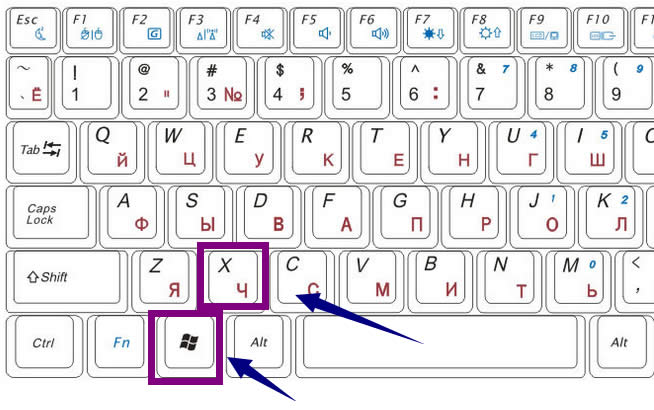
在弹出菜单选择控制面板,如下图所示
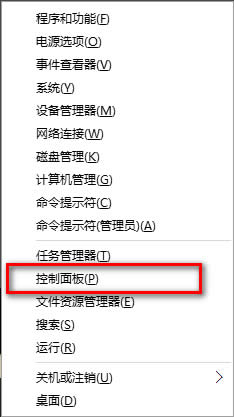
选择系统与安全进入,如下图所示
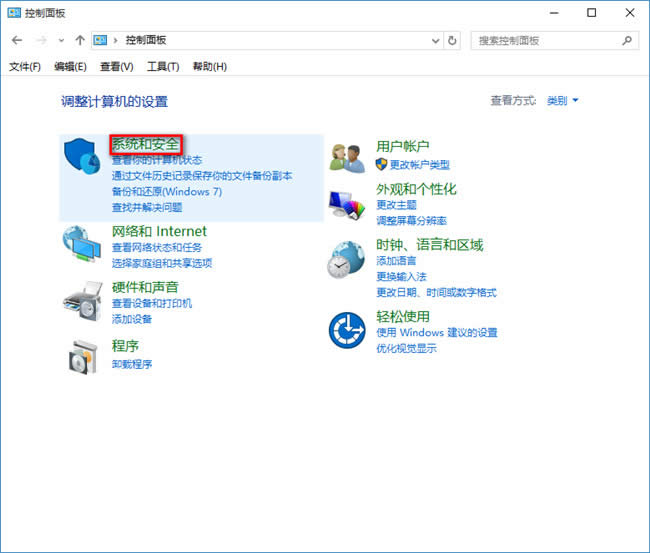
选择电源选项进入,如下图所示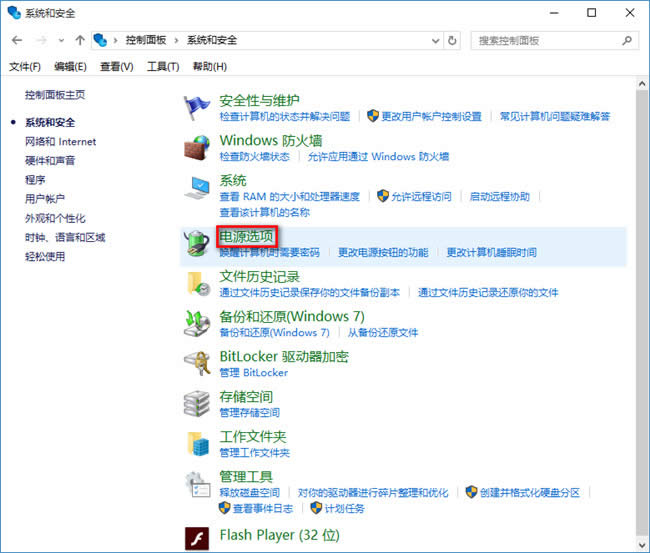
选择唤醒时需要密码选项,如下图所示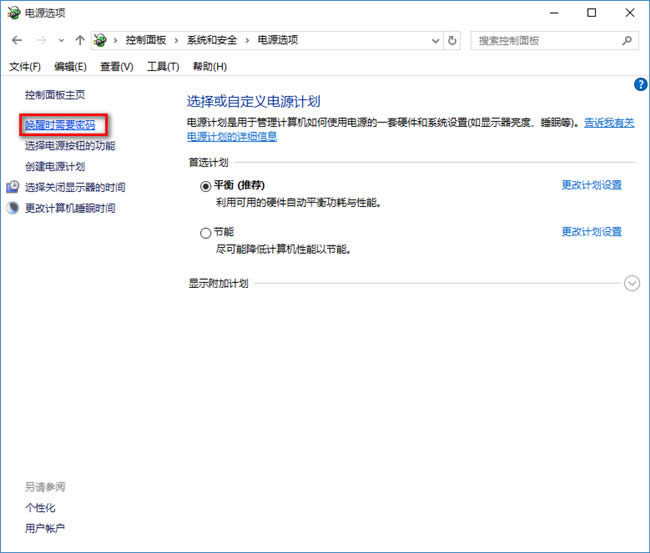
选择更改当前不可用设置,如下图所示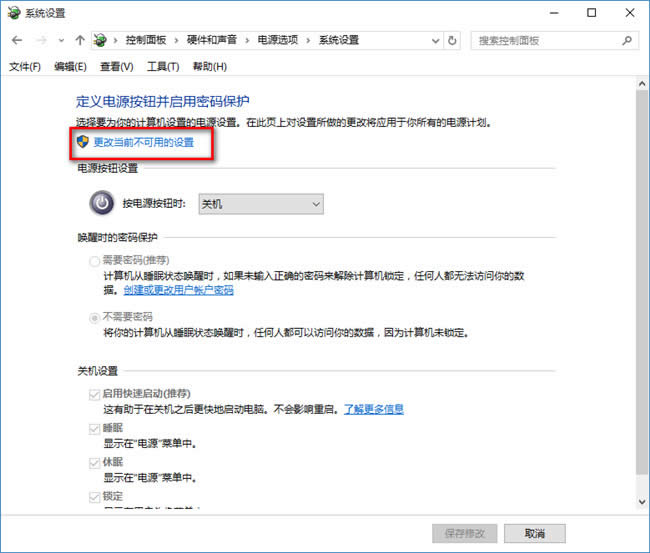
勾选下方的不需要密码,点击保存修改按钮,如下图所示
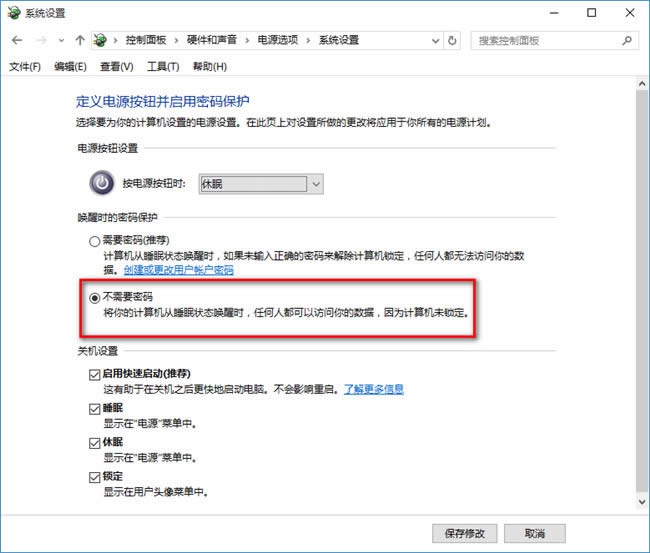
学习教程快速掌握从入门到精通的电脑知识
……
